Comment décaler les cellules vers le bas dans Excel
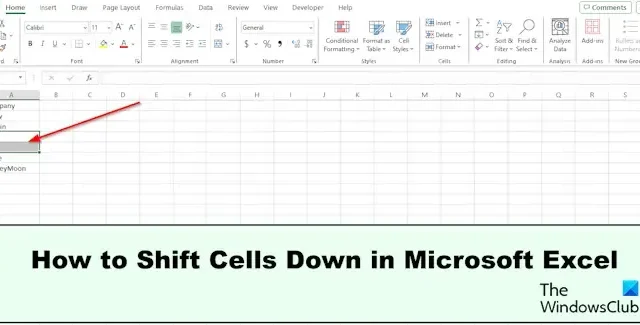
Parfois, lorsque vous saisissez de nouvelles données dans votre feuille de calcul, vous souhaitez déplacer l’ancienne pour faire de la place pour la nouvelle. Dans Excel, vous pouvez déplacer vos cellules vers le bas. Dans ce didacticiel, nous expliquerons quelques méthodes pour déplacer des cellules vers le bas dans Microsoft Excel .
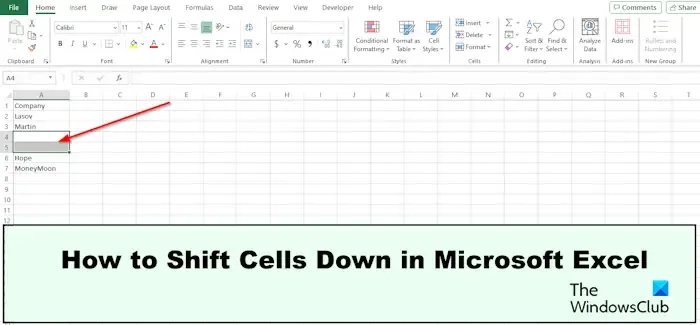
Comment décaler les cellules vers le bas dans Excel
Vous pouvez déplacer les cellules vers le bas dans Excel en cliquant avec le bouton droit, en cliquant et en faisant glisser, via l’onglet Accueil, en utilisant Shift-Clic-Drag, en cliquant avec le bouton droit et en faisant glisser, en insérant des cellules copiées ou en insérant une ligne. Jetons un coup d’œil à toutes ces méthodes.
1] Déplacez la cellule Excel en cliquant avec le bouton droit

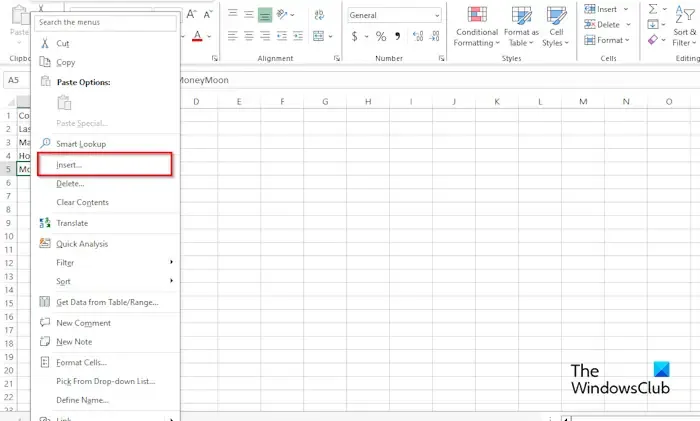
- Sélectionnez une cellule dans l’ensemble de données
- Cliquez avec le bouton droit sur la cellule
- Sélectionnez Insérer dans le menu contextuel.
- Une boîte de dialogue Insérer s’ouvrira.
- Sélectionnez Décaler les cellules vers le bas.
- La cellule est décalée vers le bas.
2] Déplacez la cellule Excel vers le bas en cliquant et en faisant glisser
- Déplacez le curseur sur le bord de la cellule que vous souhaitez déplacer vers le bas jusqu’à ce que vous voyiez une double flèche.
- Maintenant, faites glisser la cellule vers le bas.
3] Déplacez la cellule Excel vers le bas par l’onglet Accueil
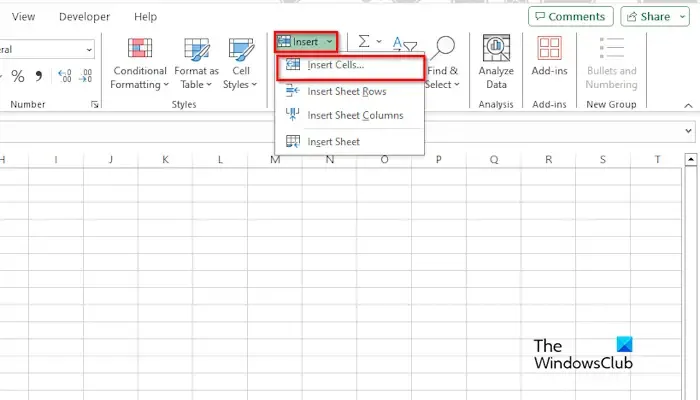
- Cliquez sur l’ onglet Accueil
- Cliquez sur la flèche déroulante du bouton Insérer
- Sélectionnez Insérer des cellules.
- Une boîte de dialogue Insérer s’ouvrira.
- Sélectionnez Décaler les cellules vers le bas.
- La cellule est décalée vers le bas.
4] Déplacez la cellule Excel vers le bas avec Shift, cliquez et faites glisser
- Sélectionnez la plage de cellules que vous souhaitez déplacer.
- Placez le curseur sur le bord de la cellule
- Appuyez sur la touche Maj, cliquez et faites glisser les cellules vers le bas.
- Un contexte apparaîtra ; sélectionnez Déplacer ici.
5] Déplacez la cellule Excel vers le bas avec un clic droit et faites glisser.
- Placez le curseur sur le bord de la cellule
- Cliquez avec le bouton droit et faites glisser la cellule vers le bas.
- Un contexte apparaîtra ; sélectionnez Déplacer ici.
6] Déplacez la cellule Excel vers le bas avec Insérer des cellules copiées
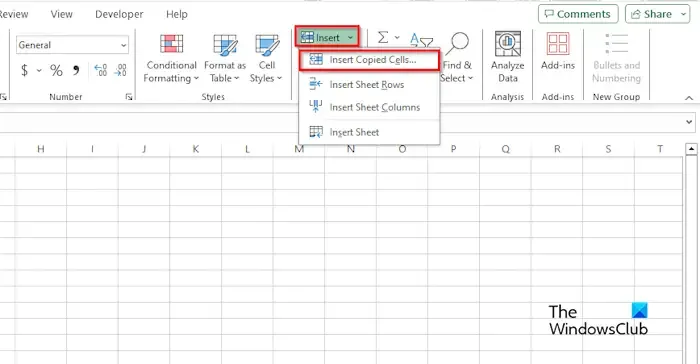
- Sélectionnez une plage de cellules, cliquez avec le bouton droit et sélectionnez Copier.
- Cliquez sur l’emplacement où vous souhaitez que les données soient transférées, puis cliquez sur l’ onglet Accueil .
- Cliquez sur le bouton Insérer et insérez la cellule copiée à partir du menu.
- Une boîte de dialogue Insérer s’ouvrira.
- Sélectionnez Décaler les cellules vers le bas.
7] Déplacez la cellule Excel vers le bas en insérant une ligne
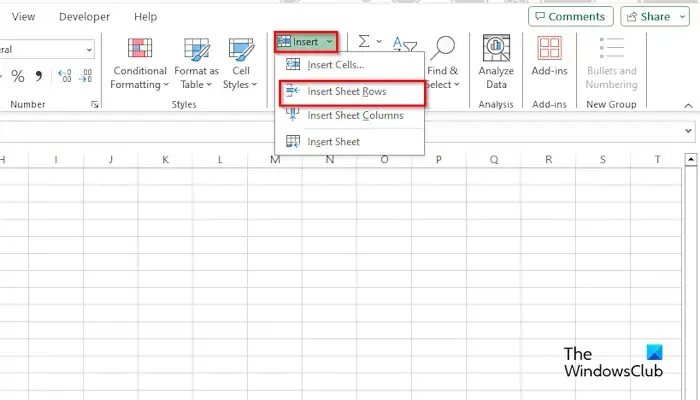
- Sélectionnez une plage de cellules que vous souhaitez déplacer.
- Cliquez sur l’ onglet Accueil , cliquez sur le bouton Insérer
- Sélectionnez Insérer des lignes de feuille dans le menu.

Nous espérons que vous comprenez comment décaler les cellules vers le bas dans Microsoft Excel.
Quel est le raccourci clavier pour descendre d’une cellule dans Excel ?
Appuyez sur les touches de raccourci Ctrl + Maj + = . Une boîte de dialogue Insérer s’ouvrira. Sélectionnez l’option Décaler les cellules vers le bas.
Comment faire glisser une cellule dans Excel sans souris ?
Sur un ordinateur portable, sélectionnez une plage de cellules, placez le curseur sur le bord de la cellule jusqu’à ce que vous voyiez une double flèche, puis placez votre doigt sur le pavé tactile et faites glisser la cellule vers le bas. La cellule est déplacée vers le bas.



Laisser un commentaire